Das mit Spannung erwartete Windows 10 Anniversary Update wurde Anfang des Monats fallen gelassen, aber für einige Benutzer ist es ... nicht großartig. Viele Menschen haben festgestellt, dass sie ihre Webcams nicht mehr für Dinge wie Skype-Video-Chat oder Open Broadcaster-Software verwenden können. Microsoft arbeitet derzeit an einer Korrektur, die jedoch möglicherweise erst im September fällt.
Wenn Sie nach der Installation des Windows 10 Anniversary Update ein Problem mit der Webcam oder ein anderes Problem haben, gibt es einige gute Neuigkeiten: Sie können es zumindest vorübergehend deinstallieren. Mit Windows 10 können Sie zu einem früheren Build des Betriebssystems zurückkehren. Aber seien Sie gewarnt, Sie können die Aktualisierung nicht für immer aufschieben (gut ... Sie können es versuchen).
In der Zwischenzeit können Sie mindestens so lange auf die vor Anniversary Update-Version von Windows 10 zurückgreifen, bis Microsoft ein Update für das Update veröffentlicht.
Zurückrollen
Windows 10 macht es relativ einfach, zu einem früheren Build zurückzukehren, wenn das neueste Update für Sie nicht funktioniert. So geht's:

- Öffnen Sie das Menü Einstellungen und gehen Sie zu Update & Sicherheit> Wiederherstellung .
- Klicken Sie unter Zurück zu einem früheren Build auf Erste Schritte.
- Ein neues Fenster wird geöffnet. Teilen Sie Windows 10 mit, warum Sie einen Rollback ausführen (es gibt vier vorab geschriebene Antworten und ein Textfeld, in das Sie Ihre eigene Antwort einschreiben können), und klicken Sie auf Weiter, um den Rollback-Vorgang zu starten.
Ein paar Tipps für einen reibungslosen Übergang:
- Sichern Sie Ihre Daten. In einer idealen Rollback-Situation bleiben alle Daten erhalten, auch die Daten, die nach der letzten Aktualisierung erfasst wurden. Aber es kommt zu Unfällen. Es ist immer eine gute Idee, eine Sicherungskopie Ihrer Festplatte zu erstellen, bevor Sie sich auf eine Reise zum Betriebssystemwechsel begeben.
- Stecken Sie Ihren Laptop ein. In Windows 10 können Sie keinen Rollback durchführen, es sei denn, Ihr Gerät ist an eine Stromquelle angeschlossen.
Verwenden Sie das erweiterte Startmenü
Sie können das Rollback auch über das Windows 10 Advanced Startup-Menü durchführen.
- Rufen Sie das Advanced Startup-Menü auf. Dafür gibt es mehrere Möglichkeiten. Ich empfehle die Verwendung des Energieoptionen-Menüs: Öffnen Sie das Energie-Menü, drücken Sie die Umschalttaste und klicken Sie auf Neu starten . Dies funktioniert auch, wenn Sie sich nicht bei Windows anmelden können, da Sie vom Anmeldebildschirm aus auf das Energiemenü zugreifen können.
- Klicken Sie im Menü "Advanced Startup" auf " Problembehandlung" und wechseln Sie zu " Erweiterte Optionen" .
- Am unteren Rand des Bildschirms mit den erweiterten Optionen wird ein Textlink mit der Auflistung Weitere Wiederherstellungsoptionen angezeigt. Klick es.
- Sie sehen jetzt eine Option, um zum vorherigen Build zurückzukehren .




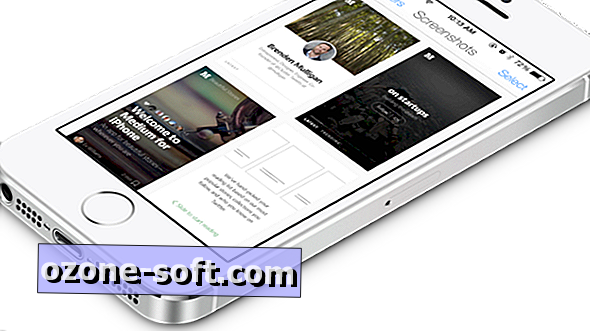



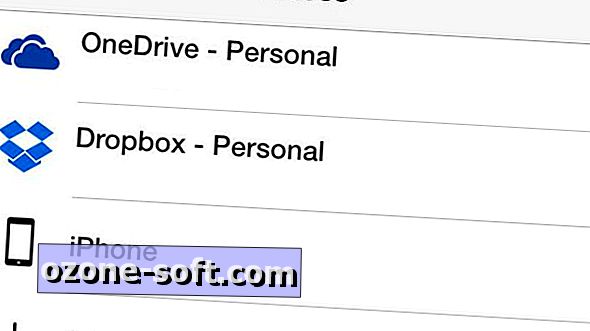



Lassen Sie Ihren Kommentar